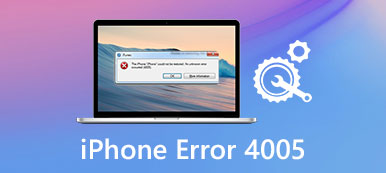Puoi vedere molte domande relative a Errore 4014 di iTunes in diversi forum. Ad esempio, alcuni utenti segnalano l'errore 5 di iPhone 4013 durante l'aggiornamento o il ripristino e alcuni utenti hanno anche un errore 5 dell'errore 4014. Errore di iTunes 4014 è il comune degli errori di iTunes.
Ecco la domanda, lo sai come risolvere l'errore di iTunes 4014 e continua il processo di aggiornamento o ripristino di iPhone?
Se è la prima volta che visualizzi i codici di errore di iTunes, puoi leggere questo articolo per ottenere le comuni soluzioni 4014 degli errori di iTunes. Inoltre, puoi seguire i seguenti metodi per correggere l'errore di iTunes 9, l'errore di iTunes 4005 e l'errore di iTunes 4013.

Parte 1: Cosa significa errore di 4014 di iTunes
Cosa vuole veramente dirti iTunes tramite il codice di errore 4014? Sarà più facile correggere l'errore 4014 di iTunes dopo aver individuato il vero motivo. Bene, quando ricevi il messaggio "Impossibile ripristinare l'iPhone [nome del dispositivo]. Si è verificato un errore sconosciuto (4014).", Devi controllare il tuo dispositivo iOS e il computer per risolvere l'errore 4014 dell'iPhone passo dopo passo.
- Non riesci a scaricare o installare correttamente iTunes.
- La versione di iTunes obsoleta.
- Scarso segnale Wi-Fi.
- Spazio di archiviazione sufficiente per iPhone per l'aggiornamento o il ripristino.
- Il cavo USB o la porta USB sono danneggiati.
- Problemi di sistema iOS sconosciuti.
Di conseguenza, è necessario verificare la connessione Internet, la connessione USB, la versione di iTunes, lo spazio di archiviazione e altri fattori per correggere l'errore 4014 di iTunes.
Con i sintomi e le cause di cui sopra, sarà facile sbarazzarsi dell'errore 4005 dell'iPhone. Inoltre, puoi correggere altri errori simili di iTunes con le seguenti soluzioni.

Parte 2: Come risolvere l'errore di iTunes 4014
Puoi provare i metodi seguenti per correggere da solo l'errore Apple 4014 per iPhone 13/14/15. A volte puoi trovare la vera causa del perché si verifica l'errore 4014 di iTunes provando queste soluzioni comuni in ordine.
soluzione 1: Controllare la porta e il connettore USB
Dai un'occhiata al connettore che stai utilizzando. Poiché il cavo e il connettore USB di bassa qualità e impropri possono impedire a iTunes di riconoscere il tuo iPhone. Dovresti controllare anche le condizioni della porta USB. Se non si è sicuri, è possibile cambiare un nuovo connettore e collegare l'iPhone a un'altra porta USB per effettuare un test.

soluzione 2: Aggiorna iTunes
Assicurati di aver aggiornato iTunes alla versione più recente ogni volta che desideri utilizzare iTunes. E funziona per la soluzione di errore 7 per iPhone 4013 e altri dispositivi iOS. Per gli utenti Windows, puoi scegliere "Aiuto" e quindi fare clic su "Verifica aggiornamenti" per aggiornare iTunes. Se desideri aggiornare iTunes su Mac OS X / 11, devi selezionare "Verifica aggiornamenti" nel menu a discesa di iTunes. Successivamente, puoi riaprire iTunes per aggiornare, eseguire il downgrade o ripristina l'iphone con iTunes.

soluzione 3: Resettare tutte le impostazioni
Non perderai alcun dato iOS ripristinando tutte le impostazioni. È un metodo che rimuove tutte le impostazioni precedenti comprese le impostazioni di rete. Pertanto, puoi cancellare le impostazioni iOS sbagliate e ripristinare tutte le impostazioni su iPhone o iPad. Basta fare clic su "Impostazioni"> "Generali"> "Ripristina"> "Ripristina tutte le impostazioni". Successivamente, inserisci la tua password per confermare e ripristinare tutte le impostazioni.

soluzione 4: Clear Up Space
L'errore di iTunes 4014 potrebbe apparire perché non c'è spazio sufficiente per il nuovo aggiornamento iOS. È necessario rimuovere i file non necessari e liberare più spazio. Ad esempio, è possibile rimuovere manualmente la cronologia di navigazione, i cookie e altri dati meno importanti. Inoltre, è possibile eseguire il backup dei file iPhone su un altro disco rigido ed eliminarli.

soluzione 5: Reset di fabbrica
Se hai già eseguito il backup del tuo iPhone o iPad, puoi ripristinare le impostazioni di fabbrica di questo dispositivo iOS. Non solo i dati iOS, ma anche tutte le impostazioni verranno ripristinate allo stato originale. Pertanto, puoi rimuovere anche l'errore sconosciuto presente nel tuo dispositivo iOS. Apri l'app "Impostazioni" per fare clic sulle opzioni "Generale" e "Ripristina". Successivamente, fai clic su "Cancella tutto il contenuto e le impostazioni" per ripristinare le impostazioni di fabbrica di un iPhone o iPad. Puoi seguire la guida sullo schermo per configurare nuovamente il tuo dispositivo iOS con il file di backup di iTunes o iCloud. Di conseguenza, puoi verificare se l'errore 4014 di iTunes è stato corretto o meno.

soluzione 6: Correggi l'errore di 4014 di iTunes con iOS System Recovery
Usando Apeaksoft iOS System Recovery, puoi risolvere facilmente tutti i problemi del sistema iOS. Può aiutarti a riparare gli errori di sistema e riportare il tuo iPhone o iPad allo stato normale. L'intero processo non causerà alcuna perdita di dati. Così Ripristino del sistema iOS è la scelta migliore per correggere l'errore di iTunes 4014 e altri codici di errore di iTunes con facilità.
- Correggi iPhone dalla modalità DFU, dalla modalità di ripristino e da altri errori di sistema allo stato normale.
- Riparare il sistema iOS con tutti i tuoi file sono ben organizzati.
- Supporta iOS 17 e iPhone iPhone 15/14/13/12/11/XS/XR/8/7, iPad Pro, iPad Air, iPad mini, iPod e altro ancora.
- Facile da usare e abbastanza sicuro da non causare perdite di dati durante la riparazione del sistema iOS.
Passo 1 . Connetti iPhone a iOS Ripristino del sistema
Scarica gratuitamente e installa iOS System Recovery sul tuo computer. Lanciarlo e utilizzare un cavo USB lampo per collegare l'iPhone al PC.

Passo 2 . Entra in modalità DFU
Fare clic su "OK" dopo aver stabilito la connessione da iPhone a PC. Quindi segui le istruzioni sullo schermo per inserire il tuo iPhone Modalità DFU. Dopo di che, il software di correzione 4014 di errore di iTunes è in grado di rilevare correttamente il tuo iPhone.

Passo 3 . Controlla le informazioni sull'iPhone rilevate
Sebbene iOS System Recovery possa rilevare automaticamente il tuo dispositivo iOS, devi anche controllare e correggere se c'è qualcosa di sbagliato. In caso contrario, il tuo iPhone verrà bloccato durante la correzione dell'errore 4014 di iTunes.

Passo 4 . Correggere l'errore 4014 dell'iPhone
Scegli "Ripara" per scaricare il firmware e correggere l'errore 4014 di iTunes sul tuo computer.

Finalmente ma non meno importante, se hai l'errore di iTunes 4014 e problemi simili come Errore 4005 di iTunes, puoi utilizzare iOS System Recovery per risolvere il problema in modo semplice e sicuro.
Abbiamo parlato dell'errore di iTunes 4014 in questo post. Ti mostriamo diverse soluzioni per aiutarti a risolvere questo errore di iPhone con facilità. Con il System Recovery iOS consigliato, puoi gestirli facilmente con vari errori di iTunes. Scaricalo e provalo gratuitamente.



 Recupero Dati iPhone
Recupero Dati iPhone Ripristino del sistema iOS
Ripristino del sistema iOS Backup e ripristino dati iOS
Backup e ripristino dati iOS Screen Recorder iOS
Screen Recorder iOS MobieTrans
MobieTrans Trasferimento iPhone
Trasferimento iPhone Gomma per iPhone
Gomma per iPhone Trasferimento WhatsApp
Trasferimento WhatsApp Sblocco iOS
Sblocco iOS Convertitore HEIC gratuito
Convertitore HEIC gratuito Cambia posizione iPhone
Cambia posizione iPhone Android Data Recovery
Android Data Recovery Broken Android Data Extraction
Broken Android Data Extraction Backup e ripristino dati Android
Backup e ripristino dati Android Trasferimento telefonico
Trasferimento telefonico Recupero dati
Recupero dati Blu-ray Player
Blu-ray Player Mac Cleaner
Mac Cleaner DVD Creator
DVD Creator PDF Converter Ultimate
PDF Converter Ultimate Ripristino password di Windows
Ripristino password di Windows Specchio del telefono
Specchio del telefono Video Converter Ultimate
Video Converter Ultimate Video Editor
Video Editor Screen Recorder
Screen Recorder Convertitore da PPT a Video
Convertitore da PPT a Video slideshow Maker
slideshow Maker Free Video Converter
Free Video Converter Screen Recorder gratuito
Screen Recorder gratuito Convertitore HEIC gratuito
Convertitore HEIC gratuito Compressore video gratuito
Compressore video gratuito Compressore PDF gratuito
Compressore PDF gratuito Free Audio Converter
Free Audio Converter Registratore audio gratuito
Registratore audio gratuito Video Joiner gratuito
Video Joiner gratuito Compressore di immagini gratuito
Compressore di immagini gratuito Gomma per sfondo gratuita
Gomma per sfondo gratuita Upscaler di immagini gratuito
Upscaler di immagini gratuito Rimozione gratuita di filigrane
Rimozione gratuita di filigrane Blocco schermo iPhone
Blocco schermo iPhone Puzzle Game Cube
Puzzle Game Cube